苹果电脑以优雅的设计和卓越的性能而闻名,但是,当涉及到升级或更换硬件时,一些用户可能会感到疑惑。尤其是对于电脑内存(RAM)的升级,许多人可能会认为这...
2025-03-31 7 电脑内存
在高性能电脑构建与升级过程中,合理的内存配置至关重要。内存条的并联设置可以提高系统的运行速度,增加处理能力,对于需要大量数据快速存取的专业应用来说尤为重要。本文将详细介绍电脑内存条并联设置的步骤,并就读者可能遇到的问题给出解答。
在开始并联内存条之前,你需要准备好内存条、兼容的主板以及一些螺丝刀等基本工具。要确保内存条的型号、规格和频率与你现有的内存条相匹配。
关键步骤包括:
关闭计算机,并拔掉电源线。
开启机箱侧板,确保良好散热环境。
查阅主板手册,了解支持的内存条插槽和双通道模式。
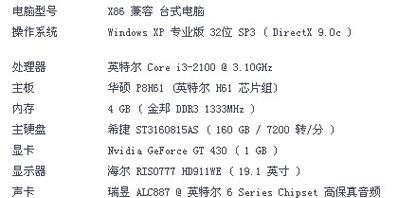
内存条并联,也称为双通道技术(DualChannel),是通过并行使用两根内存条来增加内存带宽,从而提升系统的整体性能。要进行双通道配置,通常需要两根相同规格和大小的内存条。
要点提示:
双通道技术要求两根内存条规格一致。
某些主板可能支持三通道或四通道技术。
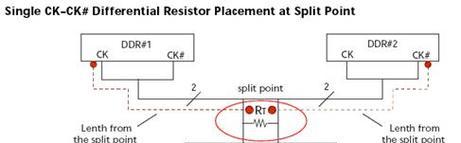
1.识别内存条插槽:找到主板上标识为“Channel1”和“Channel2”的内存插槽。
2.插入内存条:首先将一根内存条插入“Channel1”的第一个插槽中,然后将第二根内存条插入“Channel2”的第一个插槽。确保内存条完全插到位,其锁定卡扣卡紧。
3.固定内存条:确保内存条固定在主板上,避免在电脑运行过程中滑动或振出。

安装好内存条后,重新开机进入BIOS设置界面。根据主板的不同,进入方法可能为“Del”、“F2”或“Esc”等键。在BIOS中,找到“Advanced”或“ChipsetConfiguration”选项,确保双通道模式已经被主板识别并自动启用。
在完成BIOS的设置后,系统会自动识别新的内存配置。你需要进入操作系统,通过任务管理器或系统信息工具来确认内存条是否正确并联设置。Windows环境下,可以通过“任务管理器-性能”查看物理内存是否为双通道模式。
问题1:内存条没有被正确识别
解决方法:重新检查内存条是否正确安装;清理内存条金手指部分的灰尘;尝试更换插槽位置;检查BIOS设置是否正确。
问题2:系统不稳定或蓝屏
解决方法:检查内存条频率是否与主板支持频率相匹配;更新BIOS至最新版本;关闭其他超频设置。
购买内存条时,最好选择同一品牌同一批次的产品,以减少兼容性问题。
定期维护你的电脑,及时清理机箱内部灰尘,保持良好的散热条件。
在电脑运行高负荷程序时,通过监控软件观察内存使用情况,确保没有异常。
通过以上详细步骤介绍,相信你已经对电脑内存条并联设置有了全面的了解。实现双通道内存配置,对提升电脑性能是十分有益的,但务必注意每个步骤的精确执行,以避免可能的硬件损失。希望你顺利完成内存条的安装和优化配置,在提升电脑性能的路上迈出坚实的一步。
标签: 电脑内存
版权声明:本文内容由互联网用户自发贡献,该文观点仅代表作者本人。本站仅提供信息存储空间服务,不拥有所有权,不承担相关法律责任。如发现本站有涉嫌抄袭侵权/违法违规的内容, 请发送邮件至 3561739510@qq.com 举报,一经查实,本站将立刻删除。
相关文章

苹果电脑以优雅的设计和卓越的性能而闻名,但是,当涉及到升级或更换硬件时,一些用户可能会感到疑惑。尤其是对于电脑内存(RAM)的升级,许多人可能会认为这...
2025-03-31 7 电脑内存

在使用电脑的过程中,我们可能会遇到各种各样的问题,其中之一就是电脑运行缓慢甚至经常崩溃。这些问题有时候是由于内存条(RAM)出现了问题导致的。内存条是...
2025-03-29 11 电脑内存

在当今这个高速发展的计算机时代,电脑的性能日新月异,而内存条作为电脑的一个重要硬件组成部分,对于提升电脑运行速度、优化系统性能有着不可忽视的作用。本文...
2025-03-24 16 电脑内存
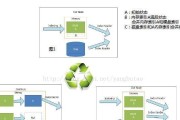
在数字时代,电脑已成为我们生活中不可或缺的一部分。随着处理任务的增多,我们往往会发现电脑运行越来越慢,甚至内存满载导致电脑运行不畅。内存拥挤不仅影响工...
2025-03-23 11 电脑内存

对于追求极致性能体验的电脑用户来说,合理的内存与显卡配置以及核心硬件的升级是提升电脑运行速度和图形处理能力的关键。但如何进行有效的硬件升级,让许多用户...
2025-03-19 13 电脑内存

在现代计算机使用中,内存过高的问题时有发生,这不仅会影响系统的运行效率,还可能导致程序崩溃甚至系统死机。掌握电脑内存优化处理的方法显得至关重要。本文将...
2025-03-15 18 电脑内存